この記事には広告を含みます。
- ChatGTPの便利なChromeの拡張機能のChatGTP for Googleの使い方をしりたい?
- ChatGTP for Googleのインストールのやり方をしりたい?
そんな悩みを解決します。

この記事をかいている私は自称「サラリーマン仮想通貨オタク」で2016年から暗号資産(仮想通貨)をやってます。最新テクノロジーオタクでもあります。今はChatGTPにはまっています
この記事の内容
実際に使ってみて、良かったChrome拡張機能のChatGTP for Googleの使い方を紹介します。
皆さんも是非試してみてください!
とは言え、実際どんなものか詳しく知りたいと思うので、実際の画像で解説しますね…
ChatGTP for Google
Google Chrome拡張機能の「ChatGPT for Google」とは、検索結果のページ上(右側に)でChatGPTと会話することができる便利な機能です。
この機能は、悩みや質問をGoogleで検索すると、ChatGTPが答えてくれます。
なので、いちいち検索結果から記事を見る必要がなくなり、より手軽に情報を得ることができます。

めちゃくちゃ、すごくないですか? Google検索はいらないかも!
ChatGTP for Googleを拡張機能で使えるようにしましょう。
ChatGTP for GoogleをChromeの拡張機能をインストールする
手順を解説します。
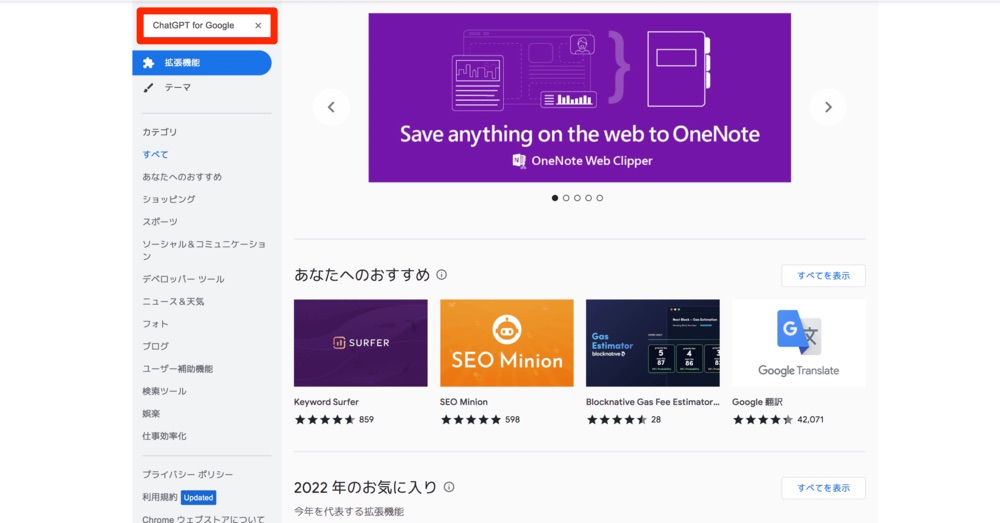
Chrome ウエブストアをひらいたら検索バーに「ChatGTP for Google」入力して検索する。
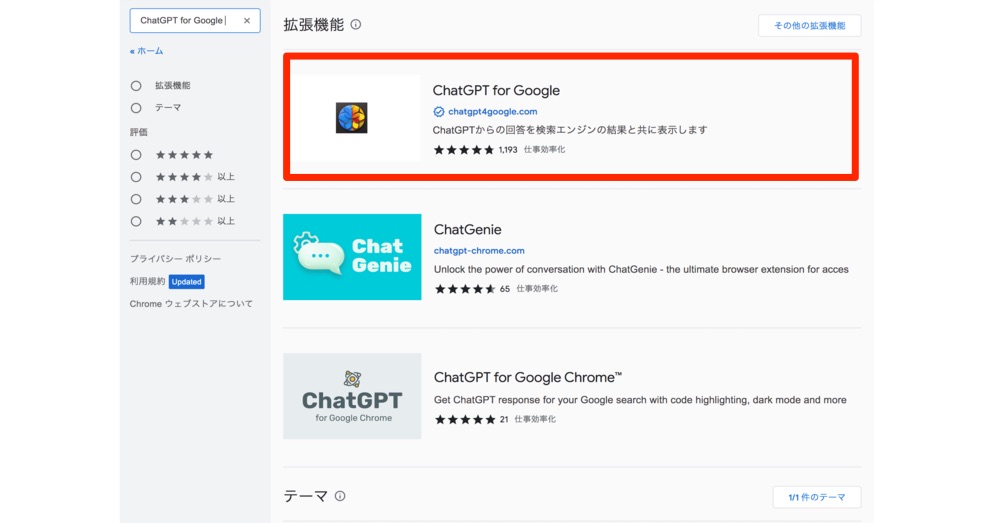
「ChatGTP for Google」をクリックする。
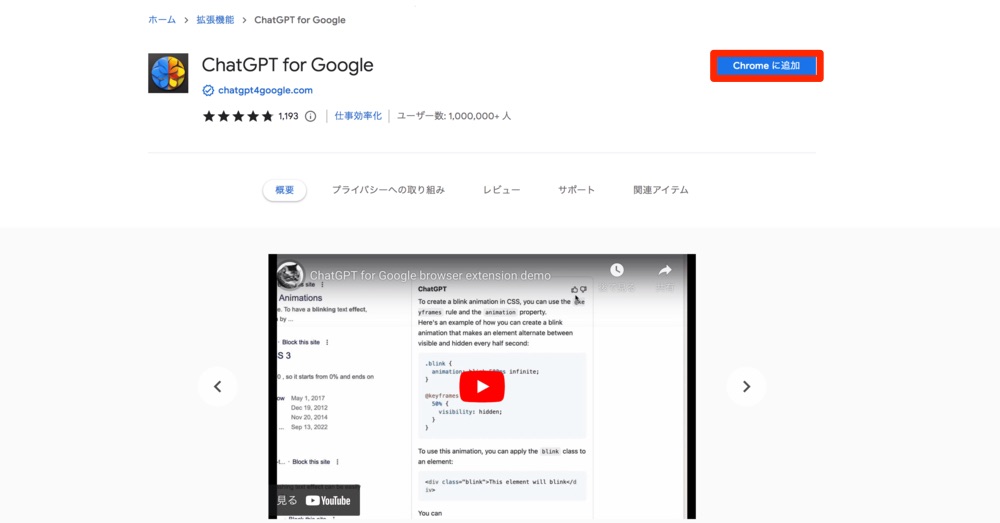
「Chrome追加」をクリックしてインストールする。
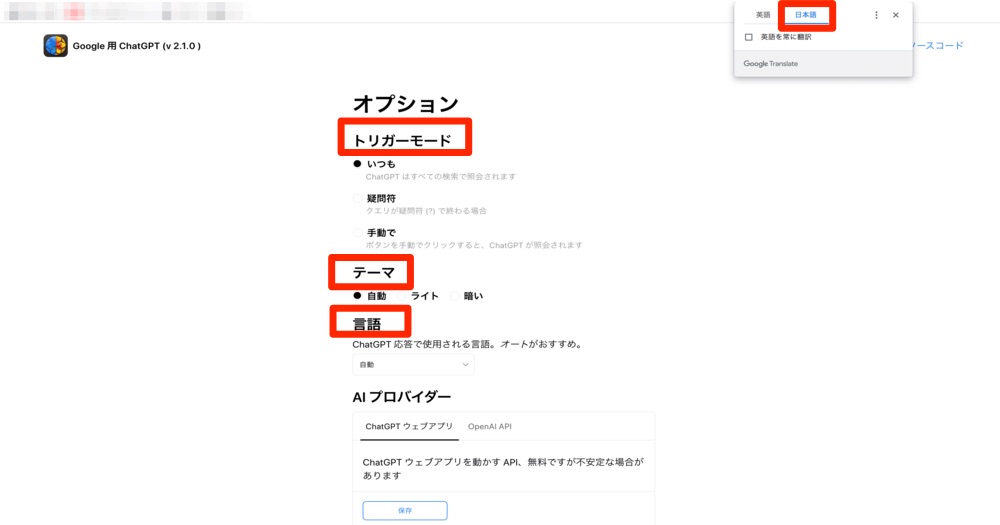
ChatGTP for Googleの設定画面になるので、自分の好みで設定してください。
設定の中身を解説します。
トリガーモード:Google検索したときにChatGTPからの回答のタイミングを3つの中から1つ設定できます。
- いつも「Google検索のすべてを回答します」
- 疑問符「Google検索が疑問符で終わる場合に回答します」
- 手動で「ボタンをクリックすることで、回答します」
テーマ:ChatGTPの回答画面の背景のことで、3つの中から1つ選べます。
- 自動「自動で決定します」
- ライト「背景は通常と同じ白色」
- 暗い「背景は黒色」
言語:ChatGTPの言語を選択します。
8ヶ国の言語と自動の9つから選べます。日本語設定でOK。
「保存」をクリック。
設定はいつでも変更が可能なので、あとから設定してもOK。
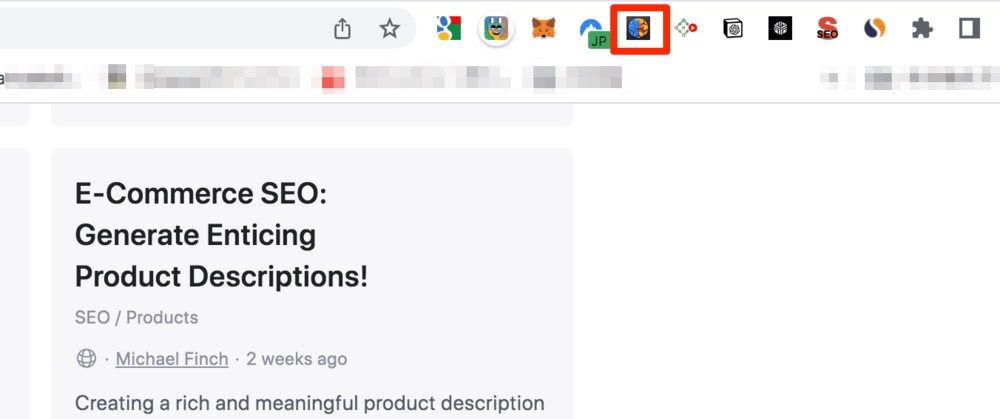
拡張機能のアイコンがGoogle Chromeのツールバーに表示されています。
これで、ChatGTP for Googleの拡張機能がインストールされました。
ChatGTP for Googleの使い方

ChatGTP for Googleの拡張機能を使ってみるね!
やることはGoogle検索と同じです。「検索バーでキーワードを入れるだけ」
例えば、「ChatGTPとは」と検索してみます。
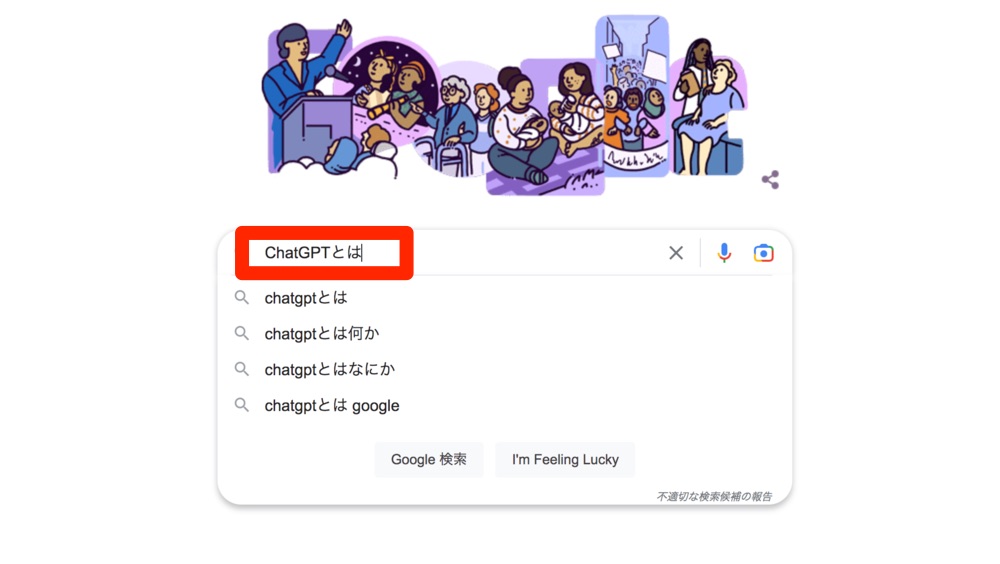

検索バーにChatGTPとは、と入力します…
すると、以下のように表示されました。
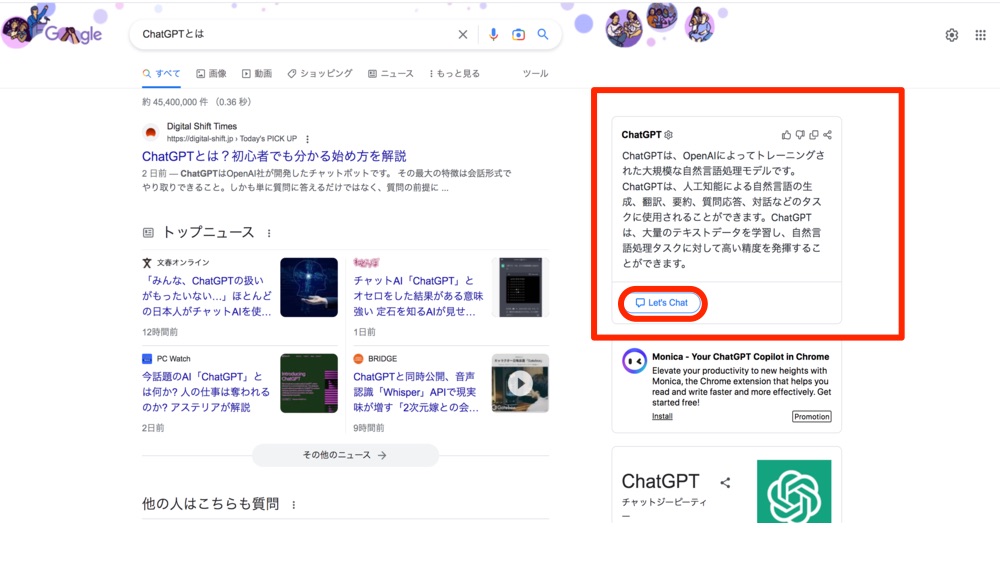
Google検索結果と右側にChatGTPの回答が自動で表示。
このあと引き続き質問するには、「Let’s Chat」をクリックするとChatGTPが更に答えてくれます。

更に追加で質問してみます。「中学生でもわかるよに、簡単に教えて」と聞いてみました!
以下のように表示されました。
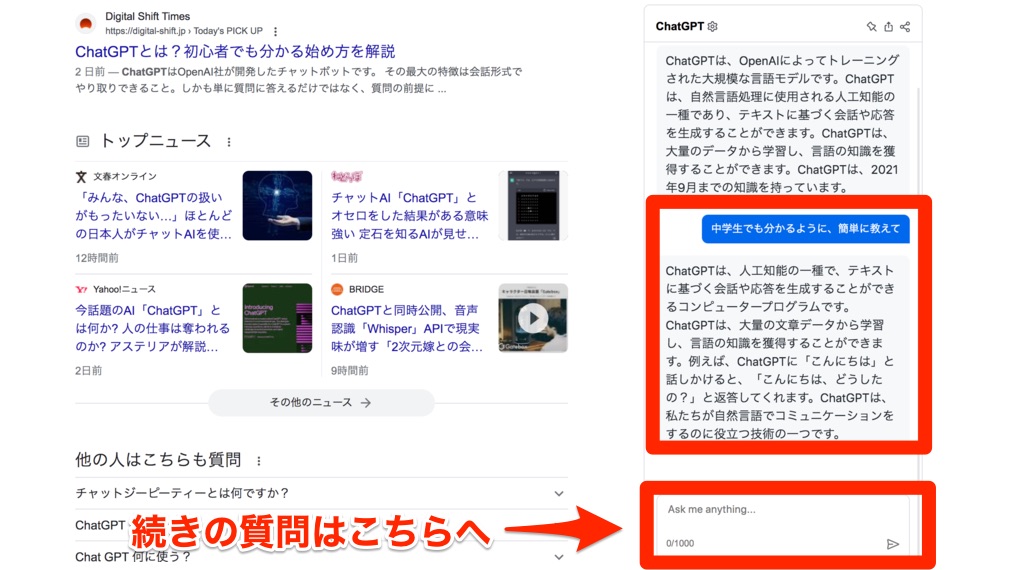
更に質問を続ける場合は「Ask me anything…」に聞きたいことを入力すれば、何回でも答えてくれます。
AIなので、どれだけ質問しても、愚痴も言わなければ、疲れもしません。まさに無敵です。
なので、ガンガン質問して使い倒してOKです。
 Crypto Navi
Crypto Navi


